Microsoft Office là bộ công cụ văn phòng quen thuộc, gần như không thể thiếu trong công việc và học tập hàng ngày của hàng tỷ người trên thế giới. Tuy nhiên, dù đã sử dụng trong nhiều năm, không ít người dùng vẫn chỉ khai thác được một phần nhỏ các tính năng mà bộ ứng dụng này cung cấp. Giống như một kho báu ẩn chứa nhiều “viên ngọc quý”, Microsoft Word, Excel, Outlook, và OneNote còn có những thủ thuật Microsoft Office bí mật giúp bạn nâng cao năng suất, tiết kiệm thời gian và tối ưu hóa quy trình làm việc một cách đáng kinh ngạc. Hãy cùng Thủ Thuật Mới khám phá những tính năng ít ai biết đến này để biến bạn thành một chuyên gia Office thực thụ.
1. Đọc Chính Tả (Dictation) và Chuyển Đổi Giọng Nói Thành Văn Bản (Transcribe) trong Word
Bạn muốn biến suy nghĩ thành văn bản nhanh hơn? Tính năng Dictate của Microsoft Word cho phép bạn chuyển đổi giọng nói thành văn bản chỉ bằng vài cú nhấp chuột. Để bắt đầu, bạn chỉ cần truy cập thẻ Home, nhấp vào Dictate và cấp quyền sử dụng microphone khi được yêu cầu.
Ngay lập tức, bạn có thể bắt đầu nói và để Microsoft Word thực hiện công việc gõ chữ. Độ chính xác của tính năng này phụ thuộc nhiều vào giọng điệu và tốc độ nói của bạn. Bạn cũng có thể tùy chỉnh cài đặt Dictate để bật tính năng tự động thêm dấu câu và lọc các cụm từ nhạy cảm, giúp văn bản đầu ra hoàn thiện hơn.
Nếu bạn cần nhiều hơn là chỉ chuyển đổi giọng nói theo thời gian thực, tính năng Transcribe trong Word và OneNote sẽ là công cụ đắc lực. Nó giúp bạn tập trung lắng nghe thay vì loay hoay ghi chép, bằng cách chuyển đổi giọng nói thành bản ghi văn bản hoàn chỉnh với thông tin về người nói, dấu thời gian và khả năng chỉnh sửa hoặc chèn các phần vào tài liệu của bạn. Bạn có thể ghi âm trực tiếp hoặc tải lên các tệp âm thanh đã ghi sẵn để thực hiện quá trình chuyển đổi.
2. Tính Năng Tìm Kiếm Thông Minh (Microsoft Search) trong Office
Chức năng Tìm kiếm trong các ứng dụng Microsoft Office như Word và Excel không chỉ đơn thuần là công cụ để tìm trợ giúp; nó còn hoạt động như một tính năng “văn bản thành lệnh” mạnh mẽ. Điều này cho phép bạn nhanh chóng áp dụng các hành động cụ thể mà không cần phải cuộn qua các tab của Ribbon. Ví dụ, để chèn một bảng, bạn chỉ cần nhấp vào thanh tìm kiếm, gõ “chèn bảng” và sau đó nhấp vào “Thêm Bảng” từ kết quả gợi ý.
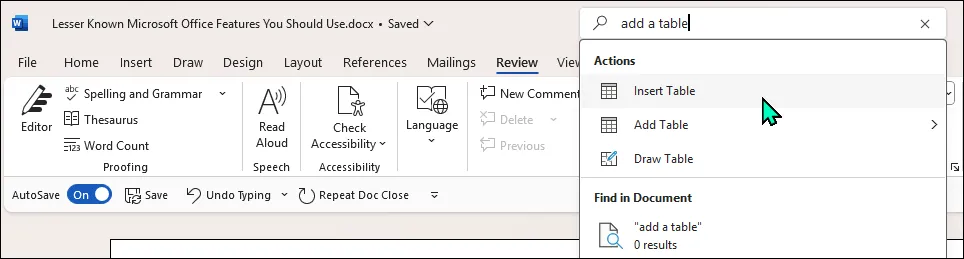 Chức năng tìm kiếm thông minh Microsoft Search trong ứng dụng Word trên Windows 11
Chức năng tìm kiếm thông minh Microsoft Search trong ứng dụng Word trên Windows 11
Tương tự, bạn có thể thêm hoặc xóa cột, biểu đồ, hình mờ và nhiều yếu tố khác vào tài liệu của mình mà không cần điều hướng qua Ribbon theo cách thủ công. Trong Excel, bạn có thể sử dụng chức năng tìm kiếm để tìm công thức, sắp xếp dữ liệu hoặc áp dụng các tùy chọn định dạng, giúp quá trình làm việc nhanh chóng và hiệu quả hơn.
3. Hộp Thư Ưu Tiên (Focused Inbox) của Outlook
Focused Inbox trong Outlook là một tính năng năng suất được thiết kế để giúp bạn luôn ngăn nắp bằng cách tự động sắp xếp email. Khi được bật, tính năng này sẽ gửi các tin nhắn quan trọng đến tab “Focused”, trong khi chuyển những email ít quan trọng hơn – như bản tin và thư quảng cáo – đến tab “Other”, giúp giảm thiểu sự phân tâm và cho phép bạn tập trung vào những thông tin cần thiết.
Để kích hoạt Focused Inbox trong Outlook, bạn hãy mở ứng dụng, chọn Inbox và mở thẻ View. Sau đó, nhấp vào View settings ở góc trên cùng bên trái.
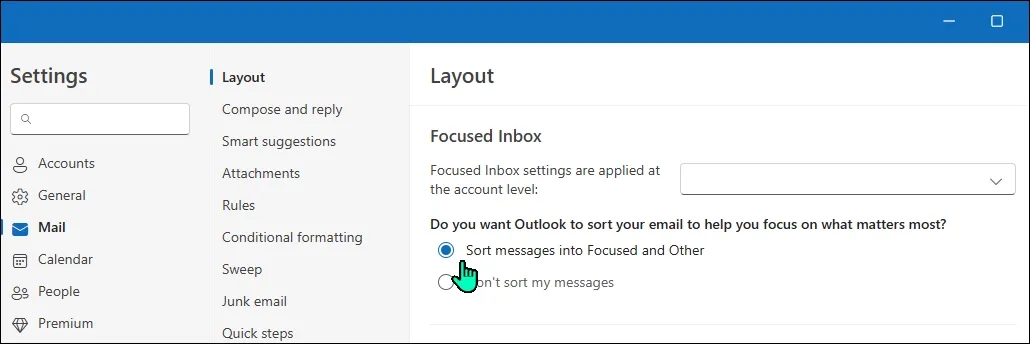 Hộp thư đến ưu tiên Focused Inbox đã được bật trong ứng dụng Outlook trên Windows
Hộp thư đến ưu tiên Focused Inbox đã được bật trong ứng dụng Outlook trên Windows
Trong thẻ Layout, chọn Sort messages into Focused and Other để bật Focused Inbox. Tính năng này sử dụng bộ lọc để ưu tiên email dựa trên các tương tác trước đây của bạn với danh bạ và người gửi quan trọng. Tuy nhiên, bạn cũng có thể tự di chuyển email sang tab “Focused” hoặc “Other” bằng cách chọn và nhấp chuột phải vào email bạn muốn di chuyển, chọn Move, sau đó chọn tab mong muốn.
4. Các Bước Nhanh (Quick Steps) trong Outlook
Quick Steps trong Outlook là một công cụ tuyệt vời giúp bạn quản lý email nhanh hơn bằng cách áp dụng nhiều hành động chỉ với một cú nhấp chuột. Ví dụ, bạn có thể tạo một Quick Step để chuyển tiếp email từ một người gửi cụ thể đến trưởng nhóm của bạn và đồng thời di chuyển chúng vào một thư mục đã định. Bạn cũng có thể thiết lập các phím tắt cho Quick Steps để truy cập nhanh hơn nữa.
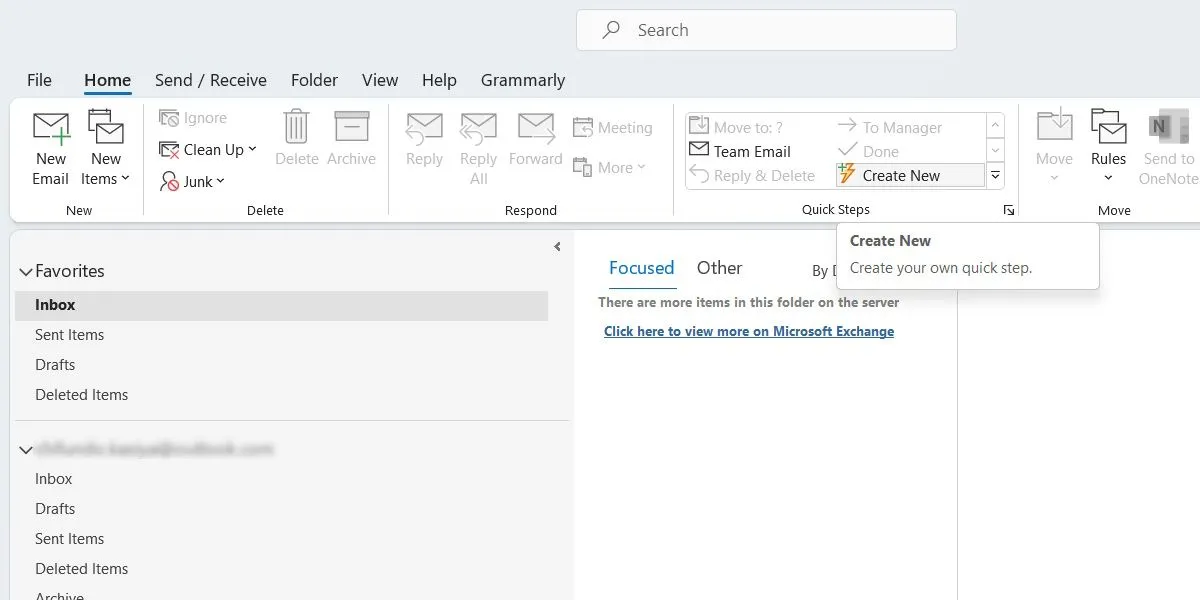 Hướng dẫn tạo một bước nhanh (Quick Step) trong Outlook trên Windows để quản lý email hiệu quả
Hướng dẫn tạo một bước nhanh (Quick Step) trong Outlook trên Windows để quản lý email hiệu quả
Bạn có thể thiết lập Quick Steps trong cài đặt Outlook bằng cách sử dụng các hành động được định nghĩa sẵn hoặc tùy chỉnh chúng để phù hợp với nhu cầu của mình. Hơn nữa, bạn còn có thể tạo các Quick Steps tùy chỉnh cho các tác vụ như lưu email dưới dạng mẫu để dễ dàng sử dụng lại trong tương lai, giúp tối ưu hóa quy trình làm việc và tiết kiệm thời gian đáng kể.
5. So Sánh Tài Liệu (Compare Documents) trong Word
Microsoft cung cấp một cách dễ dàng để so sánh hai tài liệu trong Word, mặc dù tính năng này chỉ khả dụng trong phiên bản dành cho máy tính để bàn. Chức năng này cho phép bạn xem xét các thay đổi, xác định sự khác biệt và phát hiện bất kỳ vấn đề nào trước khi hoàn thiện tài liệu của mình, đặc biệt hữu ích khi làm việc nhóm hoặc với nhiều phiên bản tài liệu.
Để so sánh tài liệu trong Word, hãy chuyển đến thẻ Review, nhấp vào Compare, và chọn Compare Documents. Trong hộp thoại Compare Documents, bạn sẽ tải lên cả tài liệu gốc và tài liệu đã sửa đổi từ ổ đĩa cục bộ của mình, sau đó nhấp vào OK để tiến hành.
Word sẽ hợp nhất hai tài liệu và hiển thị các điểm khác biệt dưới dạng nhận xét trong bảng điều khiển bên cạnh. Nếu bạn hài lòng với các chỉnh sửa, bạn có thể hợp nhất chúng vào tài liệu gốc. Để thực hiện hợp nhất tài liệu, trong thẻ Review, nhấp vào menu thả xuống cho Accept, sau đó chọn Accept All Changes.
6. Giải Toán (Math Solver) trong OneNote
OneNote là một ứng dụng ghi chú tuyệt vời vì nhiều lý do, và nếu bạn là học sinh, sinh viên, nó còn có thể giúp bạn nhanh chóng giải các bài toán hoặc thực hiện các phép tính phức tạp.
Để xem khả năng giải toán của OneNote, bạn chỉ cần viết biểu thức hoặc phương trình toán học của mình mà không có dấu cách, theo sau là dấu bằng để nhận được câu trả lời. Ví dụ, gõ (25+75)/2= và nhấn Enter để xem lời giải.
OneNote có thể xử lý các phép toán số học cơ bản, đại số, và thậm chí cả một số phương trình phức tạp hơn. Nếu bạn có tài khoản Microsoft Work hoặc School, bạn cũng có thể truy cập tính năng Math Assistant để có các phép tính nâng cao hơn, biến OneNote thành một trợ lý học tập đắc lực.
Microsoft Office không chỉ là bộ ứng dụng văn phòng cơ bản mà còn là kho tàng các công cụ mạnh mẽ, được thiết kế để tối ưu hóa năng suất và quy trình làm việc của bạn. Việc khám phá và tận dụng những thủ thuật Microsoft Office ít được biết đến này có thể mang lại sự khác biệt đáng kể trong hiệu quả công việc hàng ngày. Đừng ngần ngại thử áp dụng những mẹo nhỏ này vào công việc của bạn ngay hôm nay để trải nghiệm sự tiện lợi và chuyên nghiệp mà chúng mang lại. Hãy chia sẻ thủ thuật Microsoft Office yêu thích của bạn hoặc những tính năng hữu ích khác mà bạn đã khám phá được trong phần bình luận bên dưới nhé!


